Simulink If模块的使用方法
1、打开simulink的编辑面板,先双击空白位置,输入if,选中If;双击空白位置,输入if,选中If Action Subsystem。这样两个模块就添加成功了
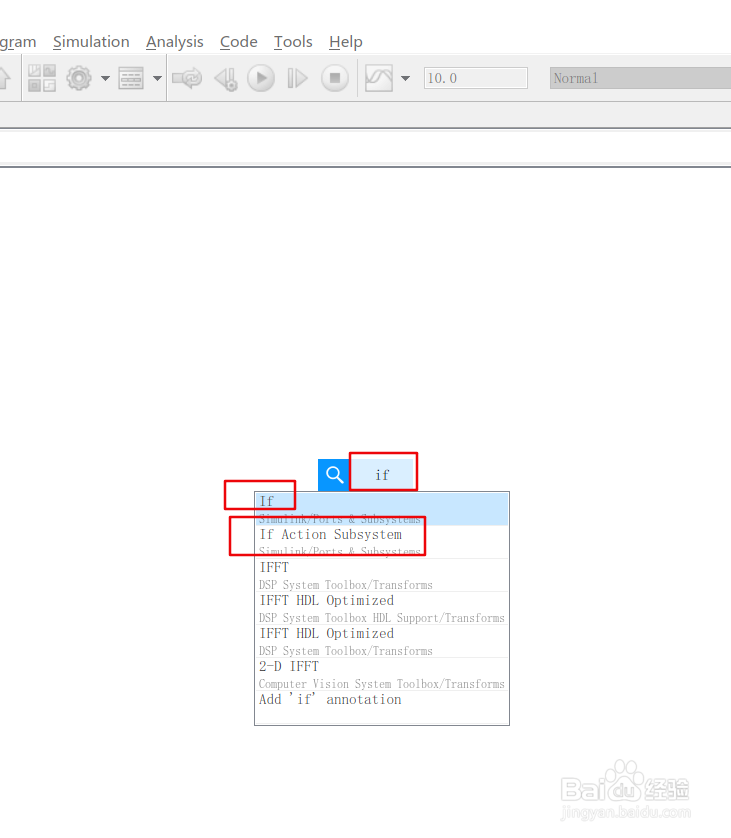
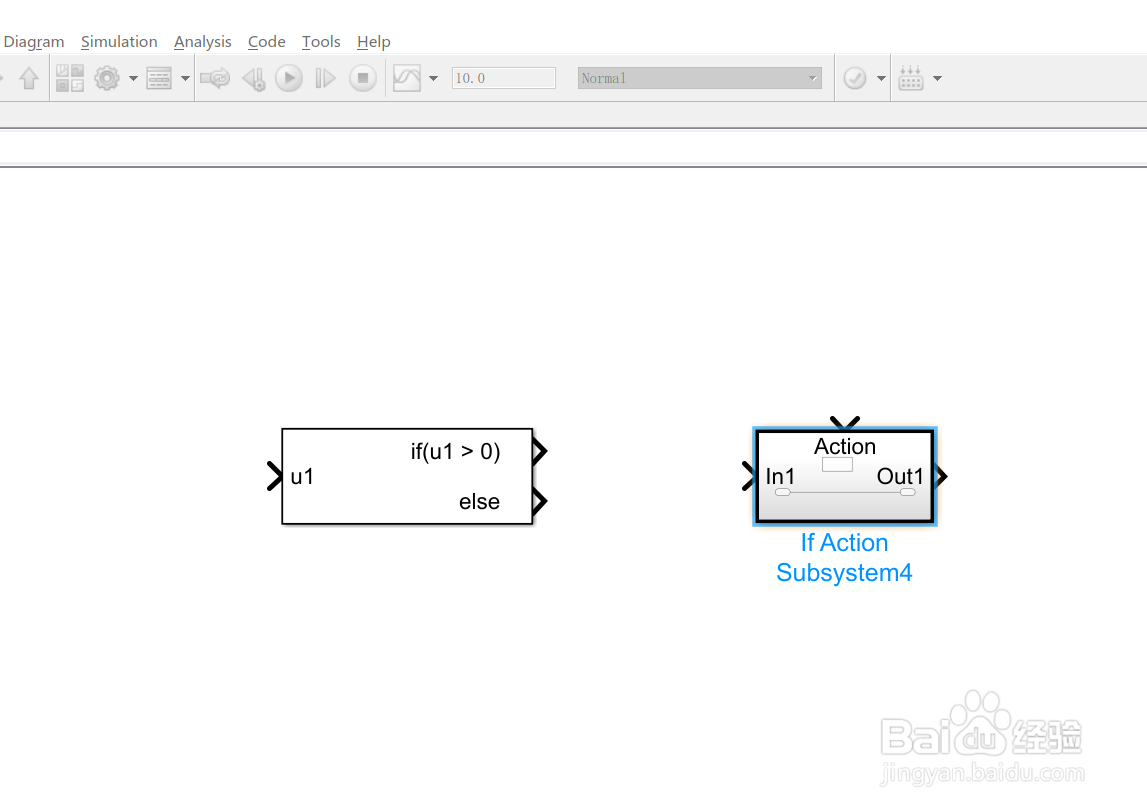
2、双击If模块,弹出的属性框中:
Number of inputs:输入端口的数目
If expression:If判断条件
Elseif expressions:else的判断条件,多个else用逗号分隔
Show else condition:显示Else分支的输出信号
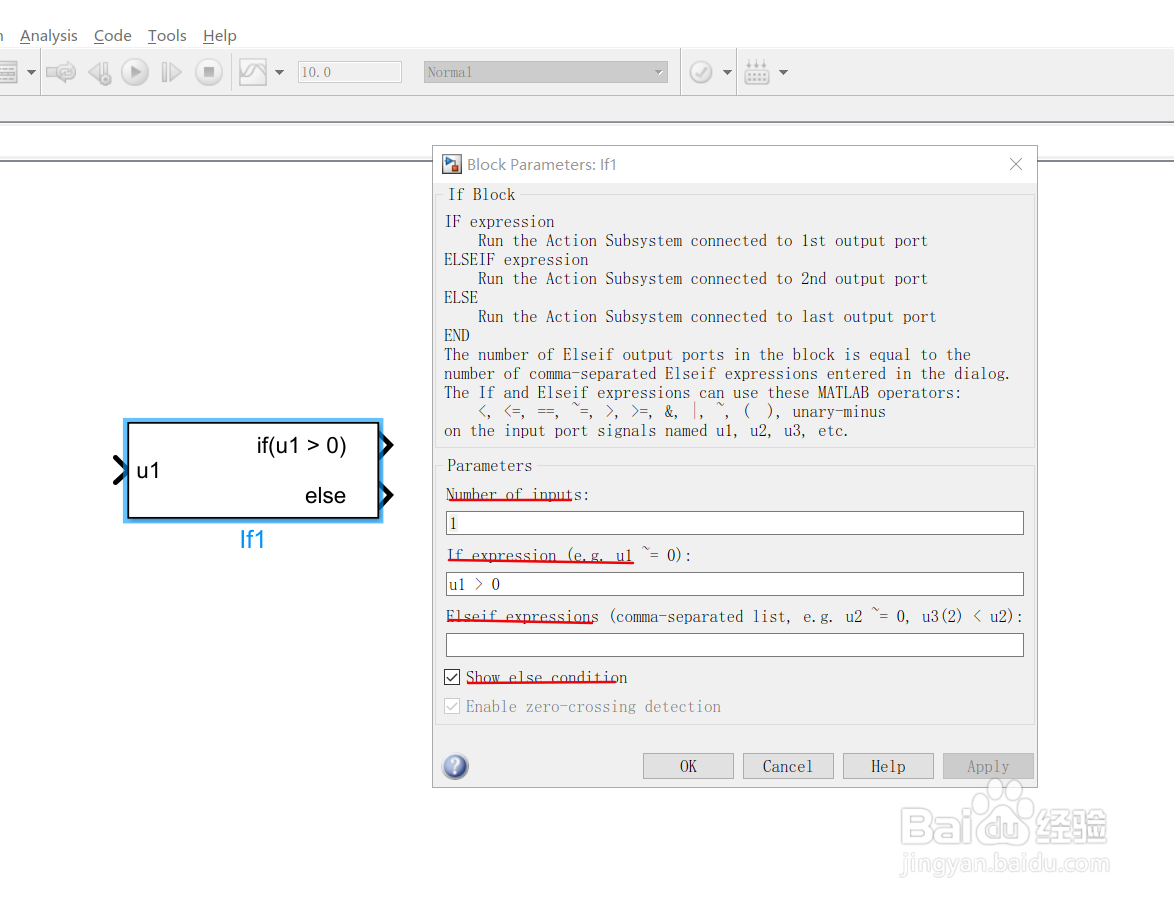
3、根据图1例子,开始搭建模型


4、双击打开If Action Subsystem模块,修改原模块

5、依次根据公式添加模块
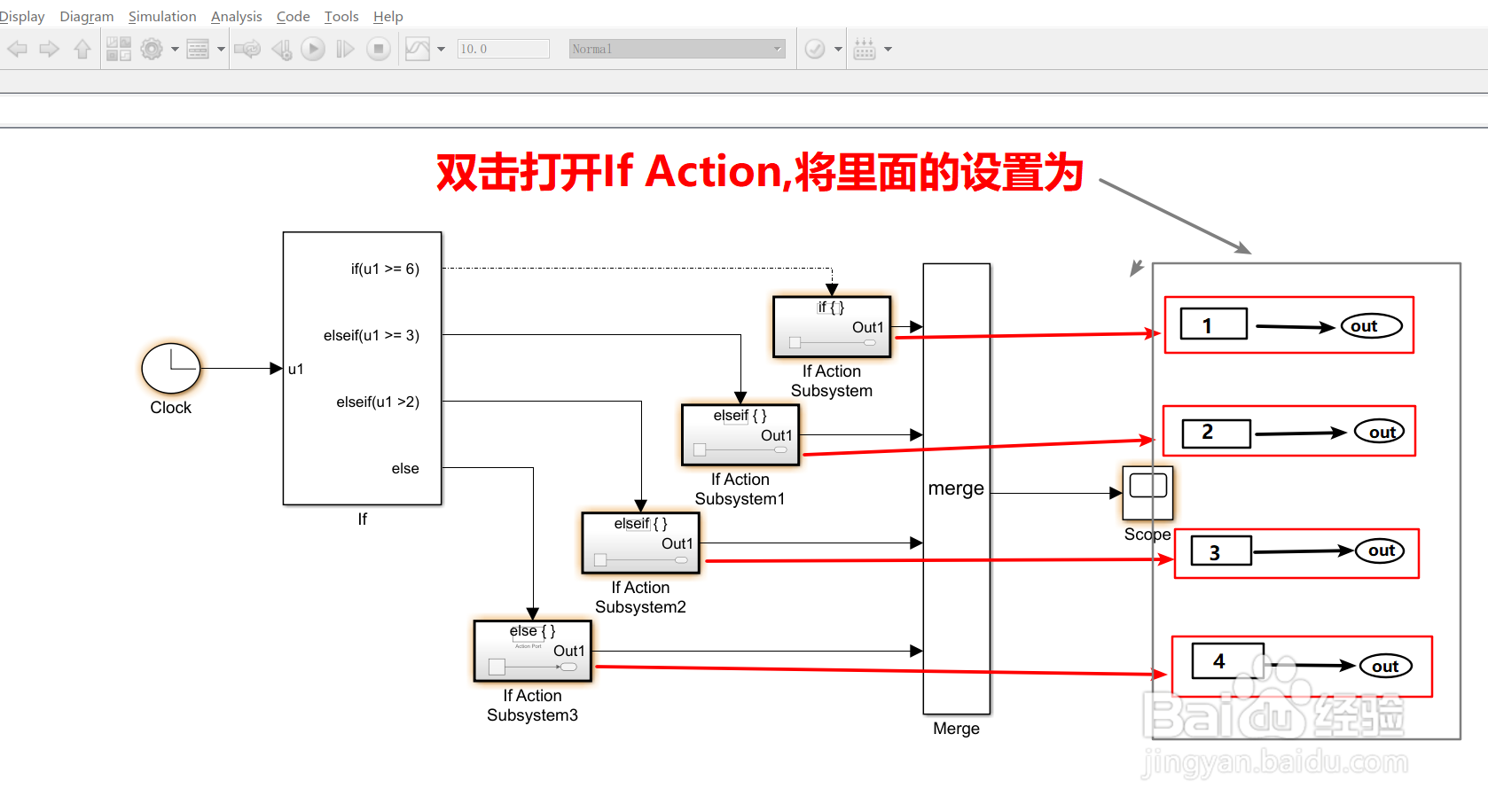
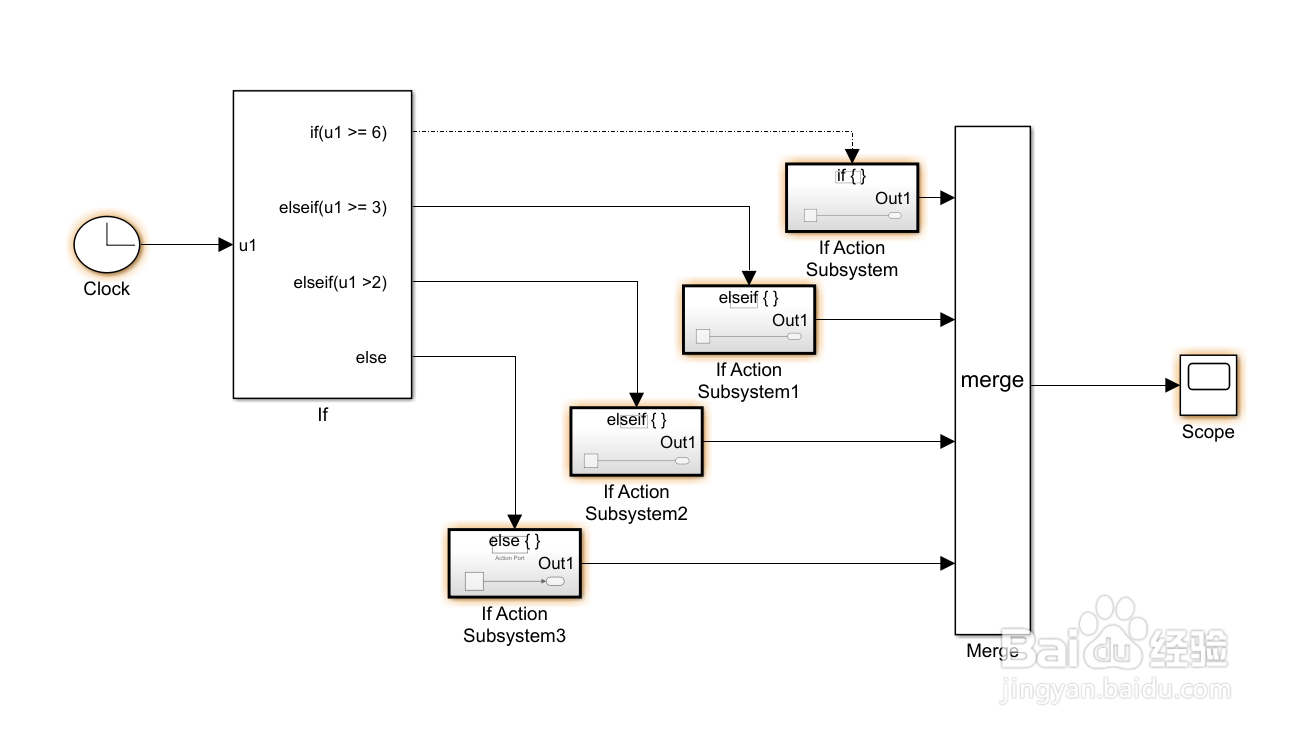
6、运行后,打开scope模块

声明:本网站引用、摘录或转载内容仅供网站访问者交流或参考,不代表本站立场,如存在版权或非法内容,请联系站长删除,联系邮箱:site.kefu@qq.com。
阅读量:163
阅读量:132
阅读量:123
阅读量:153
阅读量:114